Vanhentuneet ajurit voivat aiheuttaa kaatumisia ROG Gaming Centerissä
- ROG Gaming Centerin avulla voit hallita ja mukauttaa pelejäsi.
- Laitteen vanhentuneet ohjaimet voivat aiheuttaa ongelmia ROG Gaming Centerin kanssa.
- Sovelluksen käyttäminen järjestelmänvalvojana voi estää sitä kaatumasta tai sulkeutumasta automaattisesti.
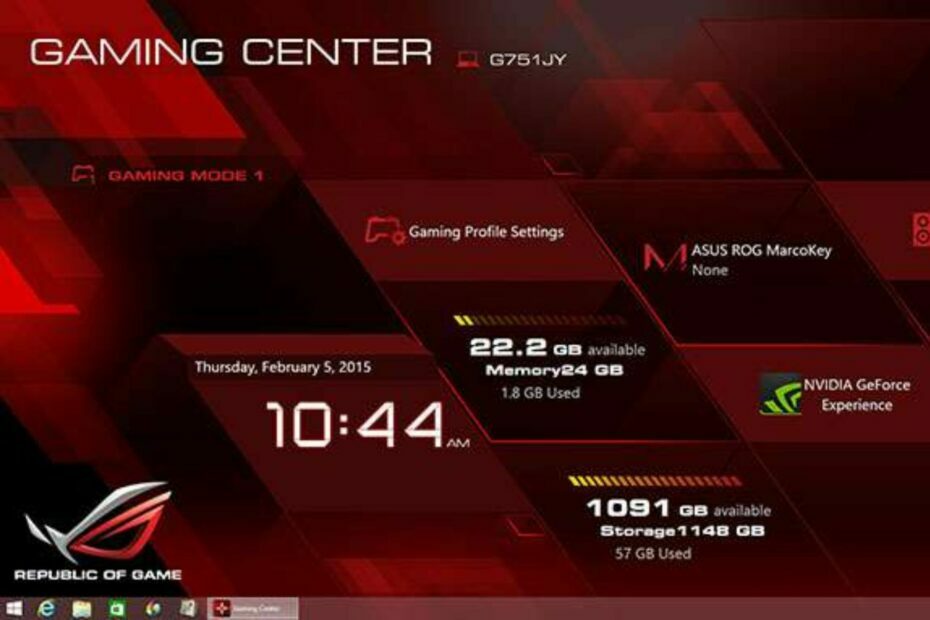
XASENNA NAPSAUTTAMALLA LATAA TIEDOSTOA
- Lataa Fortect ja asenna se tietokoneellasi.
- Aloita työkalun skannausprosessi etsiäksesi vioittuneet tiedostot, jotka ovat ongelmasi lähde.
- Napsauta hiiren kakkospainikkeella Aloita korjaus jotta työkalu voisi aloittaa korjausalgoritmin.
- Fortectin on ladannut 0 lukijat tässä kuussa.
Republic of Gamers (ROG) Gaming Center on ohjelmisto, jonka avulla pelaajat voivat muokata ja mukauttaa pelejään. Monet pelaajat lataavat ohjelmistoja luodakseen nautinnollisen pelikokemuksen. Lukijamme valittavat kuitenkin ongelmista, kuten ROG Gaming Centerin automaattisesta sulkemisesta.
Lisäksi käyttäjät voivat kokea vaikeuksia, kuten ROG Gaming Center ei toimi, tai ROG Gaming Center kaatuu jatkuvasti monien tekijöiden vuoksi.
Tässä artikkelissa käydään läpi ongelman syy ja miten voit korjata sen muutamassa minuutissa.
Miksi ROG Gaming Center sulkeutuu automaattisesti?
Tässä on joitain tämän ongelman tärkeimmistä syistä:
- PC: n vanhentuneet ajurit - ROG Gaming Center hallitsee pelaamiseen liittyviä laitteita tietokoneella ja vanhentuneita ohjaimia, erityisesti näytönohjaimen ohjaimia, jotka voivat aiheuttaa ongelmia.
- Windows Defenderin palomuurin häiriöt – ROG Gaming Center ei ehkä toimi oikein, jos palomuuri estää sen.
- Ongelmia ROG Gaming Center -sovelluksessa – Sovellus voi kaatua tai sulkeutua automaattisesti, jos se on vioittunut tai ei toimi oikein.
Nyt kun tiedämme, miksi näin tapahtuu, korjataan ongelma käyttämällä alla olevia ratkaisuja.
Mitä voin tehdä, jos ROG Gaming Center kaatuu tai sulkeutuu automaattisesti?
1. Aseta järjestelmänvalvojan käyttöoikeudet
- Avaa Tiedoston sijainti -lta ROG pelikeskus tällä polulla:
C:\Program Files (x86)\ROG Gaming Center
- Napsauta hiiren kakkospainikkeella suoritettava tiedosto ja valitse Ominaisuudet.

- Klikkaa Yhteensopivuus -välilehti ja valitse vieressä oleva valintaruutu Suorita tämä ohjelma järjestelmänvalvojana.

- Napsauta sitten OK ja käynnistä uudelleen ROG pelikeskus testaamaan, toimiiko se sujuvasti.
Sovelluksen käyttäminen järjestelmänvalvojana antaa sen käyttää järjestelmäresursseja ja estää kaatumisen tai äkillisen sulkeutumisen.
2. Päivitä ajurit
- Lehdistö Windows + Ravaimet näppäimistöltäsi Suorita dialogi laatikko.
- Tyyppi devmgmt.msc tekstitilassa ja napsauta OK -painiketta avataksesi Laitehallinta.
- Vuonna Laitehallinta, valitse Näytön sovittimet.
- Napsauta hiiren kakkospainikkeella merkinnät ja valitse Päivitä ajurit vaihtoehto.

- Valitse ponnahdusikkunassa Hae ohjaimia automaattisesti.

Asiantuntijan vinkki:
Sponsoroitu
Joitakin PC-ongelmia on vaikea ratkaista, varsinkin kun on kyse puuttuvista tai vioittuneista Windowsin järjestelmätiedostoista ja arkistoista.
Muista käyttää erityistä työkalua, kuten Fortect, joka skannaa ja korvaa rikkinäiset tiedostosi uusilla versioilla arkistostaan.
Jos tämä ei tuonut mitään parannusta, sinun tulee käyttää kolmannen osapuolen työkalua, joka etsii automaattisesti vanhentuneet ohjaimet ja päivittää ne.
- Lataa ja asenna DriverFix.
- Käynnistä sovellus.
- Odota, että DriverFix havaitsee kaikki vialliset ajurit.
- Ohjelmisto näyttää nyt kaikki ohjaimet, joissa on ongelmia, ja sinun on vain valittava ne, jotka haluat korjata.
- Odota, että DriverFix lataa ja asentaa uusimmat ohjaimet.
- Uudelleenkäynnistää tietokoneellesi, jotta muutokset tulevat voimaan.

DriverFix
Ohjaimet eivät enää aiheuta ongelmia, jos lataat ja käytät tätä tehokasta ohjelmistoa tänään.3. Käynnistä tietokoneesi uudelleen
- Klikkaa alkaa.
- Valitse Tehoa vaihtoehdoista.
- Valitse Uudelleenkäynnistää ja klikkaa OK käynnistääksesi tietokoneen uudelleen.

Tietokoneen uudelleenkäynnistys korjaa käynnistysvirheet, jotka aiheuttavat sen, että ROG Gaming Center ei näytä mitään.
- Korjaus: Poikkeus Tuntematon ohjelmistopoikkeus (0xe0000008)
- DaVinci Resolve ei avaudu tai kaatuu: kuinka korjata se
- CCC.exe: Mikä se on ja kuinka korjata sen virheet nopeasti
4. Poista Windows Defenderin palomuuri käytöstä
- Klikkaa alkaa ja tyyppi Windowsin suojaus hakutilassa.
- Valitse ja käynnistä Windowsin suojaus hakutuloksista.
- Klikkaus Virus- ja uhkien suojaus päällä Windowsin suojaus -välilehti.

- Valitse sitten Hallinnoi asetuksia alla Virus- ja uhkien suojaus asetukset.

- Kytke pois päältä Reaaliaikainen suojaus.

Käynnistä tietokone uudelleen ja tarkista, sulkeutuuko ROG Gaming Center automaattisesti.
5. Poista ja asenna ROG Gaming Center uudelleen
- paina Ikkuna + minäavaimet avaamaan asetukset sovellus.
- Valitse Sovellukset ja klikkaa Sovellukset ja ominaisuudet.

- Paikantaa ROG pelikeskus tietokoneellesi asennettujen sovellusten luettelossa ja napsauta sitä hiiren kakkospainikkeella.

- Valitse sitten Poista asennus ja napsauta OK vahvistaaksesi toiminnon.
- Lataa ROG pelikeskus tietokoneellasi ja kaksoisnapsauta .exe-tiedosto. (Suorita asennus loppuun seuraamalla ohjeita)
ROG (Republic of Gamers) Gaming Center tarjoaa pelaajille helpon pääsyn ja hallintaympäristön peleihinsä. Se auttaa pitämään pelisi ajan tasalla ja auttaa myös valvomaan järjestelmän osia.
Samoin se sisältää monia ominaisuuksia, kuten pelien suoratoiston, äänichatin ja kuvakaappauksen.
Siitä huolimatta saatat olla kiinnostunut kuinka korjata Smite, jos se ei käynnisty tai vastaa Steamissä. Lisäksi meillä on yksityiskohtainen opas kuinka asentaa Asus-näytön ajurit tietokoneellasi.
Onko sinulla edelleen ongelmia?
Sponsoroitu
Jos yllä olevat ehdotukset eivät ratkaisseet ongelmaasi, tietokoneessasi saattaa esiintyä vakavampia Windows-ongelmia. Suosittelemme valitsemaan all-in-one-ratkaisun, kuten Fortect korjata ongelmat tehokkaasti. Asennuksen jälkeen napsauta vain Näytä&Korjaa -painiketta ja paina sitten Aloita korjaus.
